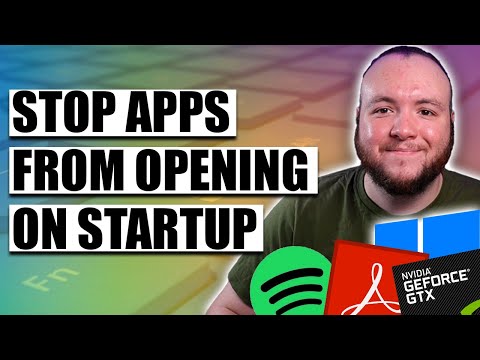अगर कोई आपको स्काइप पर परेशान कर रहा है या आप किसी कारण से किसी से बात नहीं करना चाहते हैं, तो हम आपको दिखाएंगे स्काइप पर किसी को कैसे अवरुद्ध करें क्षणों के भीतर। अगर आपने अतीत में किसी को अवरुद्ध कर दिया है और अब आप उस व्यक्ति को अनब्लॉक करना चाहते हैं, तो इसके लिए भी निर्देश इस पोस्ट में शामिल किए गए हैं।
स्काइप पर किसी को कैसे अवरुद्ध करें
यह आलेख क्लासिक स्काइप, स्काइप यूडब्ल्यूपी ऐप और स्काइप ऑनलाइन पर आपके द्वारा अनुसरण किए जा सकने वाले चरणों को दिखाता है। स्काइप पर किसी को अवरुद्ध करने से पहले आपको एक बात ध्यान रखना चाहिए कि अवरुद्ध व्यक्ति संपर्क सूची में नहीं दिखाई देगा, लेकिन यदि आपने अपना ईमेल आईडी साझा किया है तो वह आपको ईमेल भेज सकता है।
हालांकि स्काइप के तीन अलग-अलग संस्करणों में किसी को अवरुद्ध करने की प्रक्रिया लगभग समान है, कुछ विकल्प अलग-अलग हैं। इसे ध्यान में रखते हुए, यहां विस्तृत स्काइप संस्करण में अनुसरण करने के लिए विस्तृत कदम हैं।
क्लासिक स्काइप:
- अपने कंप्यूटर पर क्लासिक स्काइप क्लाइंट खोलें और अपनी संपर्क सूची में उस व्यक्ति का चयन करें जिसे आप अवरुद्ध करना चाहते हैं।
- उस व्यक्ति के नाम पर राइट-क्लिक करें और चुनें इस व्यक्ति को प्रतिबंद करे.

चुनते हैं खंड पॉपअप विंडो में, जहां यह पुष्टि के लिए पूछेगा।
स्काइप यूडब्ल्यूपी ऐप:
- इनबिल्ट स्काइप ऐप खोलें और उस संपर्क का चयन करें जिसे आप अवरुद्ध करना चाहते हैं। आप हालिया संपर्क सूची या संपर्क सूची से चुन सकते हैं।
- उस व्यक्ति पर राइट-क्लिक करें और चुनें संपर्क को ब्लॉक करें.

चुनें खंड अगली पॉपअप विंडो में।
स्काइप ऑनलाइन:
- स्काइप ऑनलाइन या यहां अपने स्काइप खाते में साइन इन करें: https://web.skype.com।
- उस संपर्क का चयन करें जिसे आप अवरुद्ध करना चाहते हैं।
- उस संपर्क पर राइट-क्लिक करें और चुनें संपर्क को ब्लॉक करें।

हमेशा के रूप में, पर क्लिक करें खंड अगली पॉपअप विंडो पर।
Skype पर किसी को अनब्लॉक कैसे करें
यदि आपने पहले किसी को अवरुद्ध कर दिया है, लेकिन किसी भी कारण से उस व्यक्ति को अनब्लॉक करना चाहते हैं, तो आपको यह करने की ज़रूरत है।
क्लासिक स्काइप:
- के लिए जाओ उपकरण> विकल्प.
- इसलिए, सिर पर एकांत > ब्लॉक किये हुए कॉन्टेक्ट्स.
- उस संपर्क का चयन करें जिसे आप अनब्लॉक करना चाहते हैं और क्लिक करें इस व्यक्ति को अनवरोधित करें।

पर क्लिक करें बचाना परिवर्तन को बदलने के लिए।
स्काइप यूडब्ल्यूपी:
- प्रोफाइल तस्वीर पर क्लिक करें।
- चुनते हैं सेटिंग्स.
- जब तक आप प्राप्त न करें तब तक नीचे स्क्रॉल करें संपर्क । इस खंड के तहत, आपको मिलना चाहिए अवरुद्ध संपर्कों को प्रबंधित करें।

- संबंधित पर क्लिक करें अनब्लॉक बटन जिसे आप अनब्लॉक करना चाहते हैं।
- क्लिक करें किया हुआ जब आप इसके साथ कर रहे हैं।
स्काइप ऑनलाइन:
- के लिए जाओ संपर्क स्काइप ऑनलाइन पर टैब, जहां आप सभी संपर्क पा सकते हैं।
- उस संपर्क को ढूंढें जिसे आप अनब्लॉक करना चाहते हैं।
- उस संपर्क पर राइट-क्लिक करें और चुनें संपर्क अनब्लॉक करें.

उम्मीद है की यह मदद करेगा!